- Autor Jason Gerald [email protected].
- Public 2024-01-19 22:11.
- Zadnja izmjena 2025-01-23 12:08.
Ovaj članak će vas naučiti kako izbrisati određene muzičke sadržaje, poput izvođača, albuma ili pjesama, s iPhonea.
Korak
Metoda 1 od 2: Izbrišite muziku sa iPhone diska
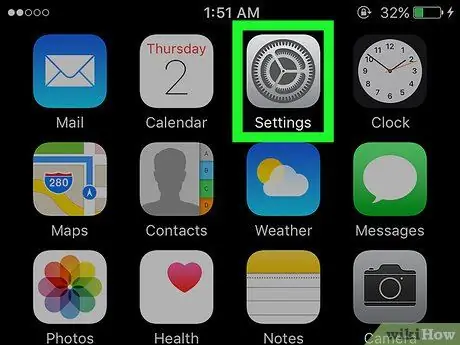
Korak 1. Otvorite izbornik postavki iPhonea (“Postavke”)
Ovaj izbornik označen je sivom ikonom zupčanika koja se pojavljuje na početnom ekranu.
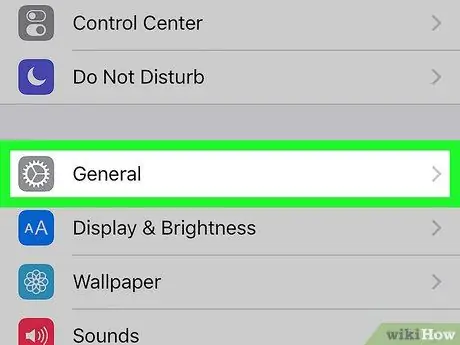
Korak 2. Dodirnite opciju Općenito
Ovu opciju možete vidjeti kada prevučete prema gore po ekranu.
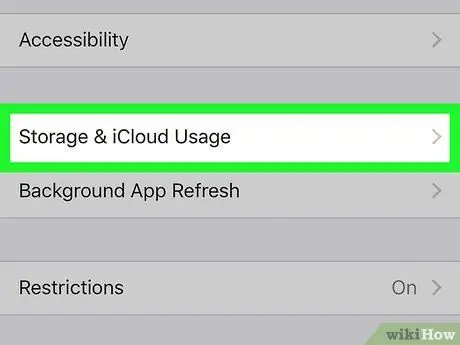
Korak 3. Dodirnite opciju Storage & iCloud Usage
Nalazi se pri dnu ekrana.
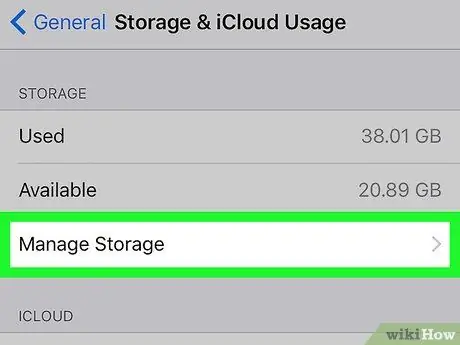
Korak 4. Dodirnite opciju Manage Storage u odjeljku "Storage"
Ovaj segment je pri vrhu stranice.
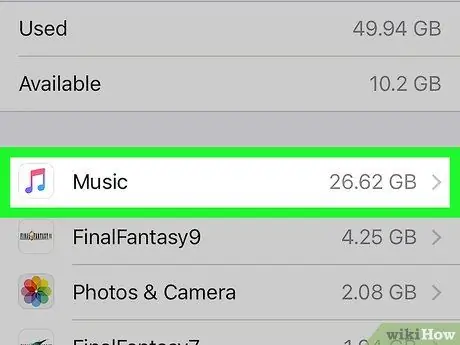
Korak 5. Dodirnite opciju Muzika
Ova opcija je označena bijelom ikonom sa šarenim simbolom muzičke note na prednjoj strani.
Budući da su aplikacije na ovoj stranici organizirane prema količini utrošene memorije, lokacija ikone “Music” bit će određena količinom memorije koju koristi
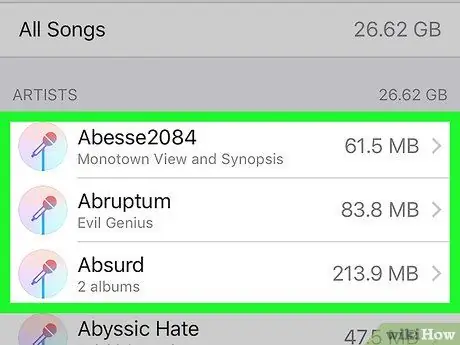
Korak 6. Odlučite šta želite da izbrišete
Možete ukloniti pojedinačne pjesme na svom iPhoneu iz kategorije "Sve pjesme" pri vrhu stranice ili možete ukloniti izvođače sa liste pod "Sve pjesme". Osim toga, možete ih i detaljnije izbrisati:
- Dodirnite određenije ime izvođača da vidite stranicu "Albumi" tog umjetnika.
- Dodirnite naslov određenog albuma da vidite pjesme koje sadrži.
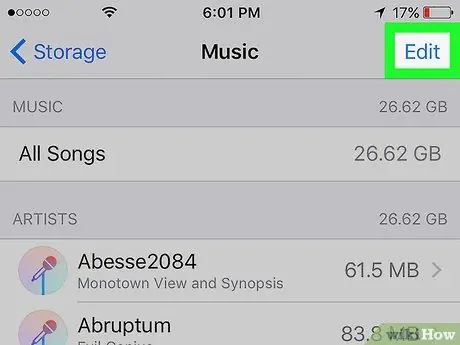
Korak 7. Dodirnite dugme Uredi
Nalazi se u gornjem desnom uglu bilo koje stranice u odjeljku "Muzika".
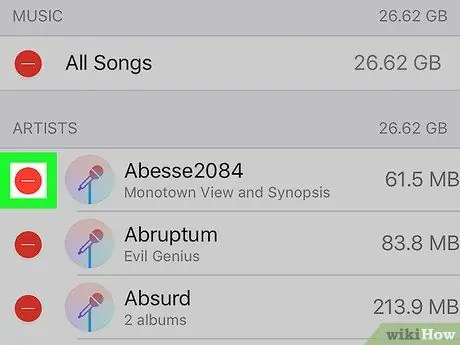
Korak 8. Dodirnite crveni krug s lijeve strane odabira
Dodirnite krug pored pjesme, albuma ili izvođača kojeg želite ukloniti s iPhonea.
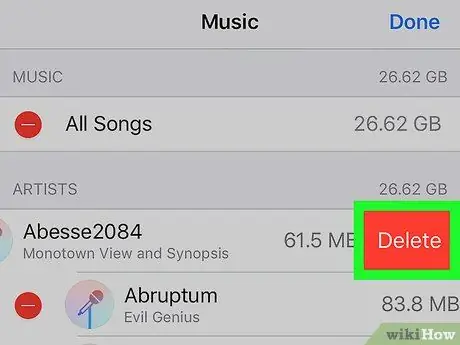
Korak 9. Dodirnite dugme Izbriši
Desno je od odabranog sadržaja. Nakon toga, odabrana pjesma, album ili izvođač bit će izbrisani iz aplikacije “Music”, kao i iz prostora za pohranu iPhonea.
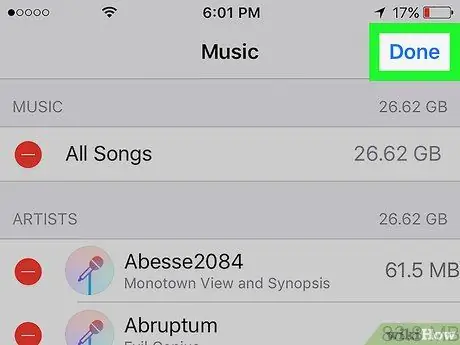
Korak 10. Dodirnite dugme Gotovo kada završite
Nalazi se u gornjem desnom uglu ekrana. Sada je odabrani muzički sadržaj izbrisan sa iPhonea.
Metoda 2 od 2: Uklanjanje pjesama iz muzičke aplikacije
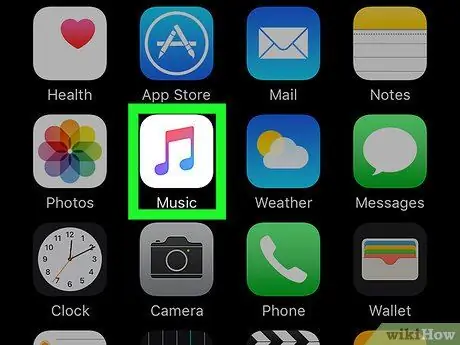
Korak 1. Otvorite muzičku aplikaciju („Muzika“)
Ova aplikacija je označena ikonom muzičke note na bijeloj podlozi.
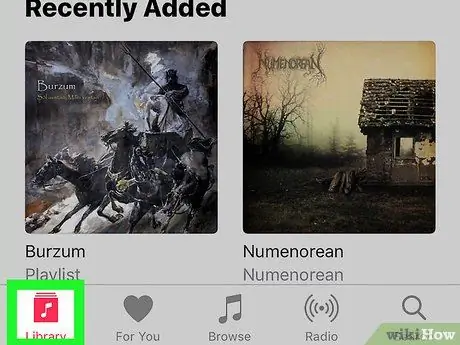
Korak 2. Dodirnite karticu Biblioteka
Nalazi se u donjem lijevom kutu ekrana.
Ako se stranica "Biblioteka" automatski prikaže pri otvaranju aplikacije, preskočite ovaj korak
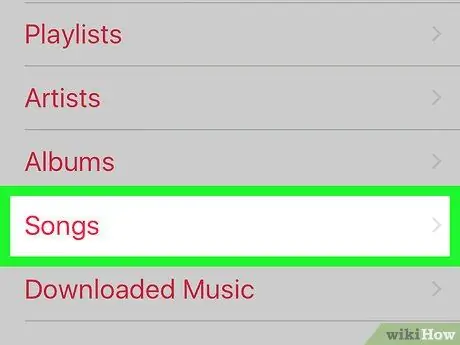
Korak 3. Dodirnite opciju Pjesme
Nalazi se u sredini ekrana. Iako iz ove aplikacije ne možete izbrisati sadržaj izvođača ili albuma, možete izbrisati pojedinačne pjesme.
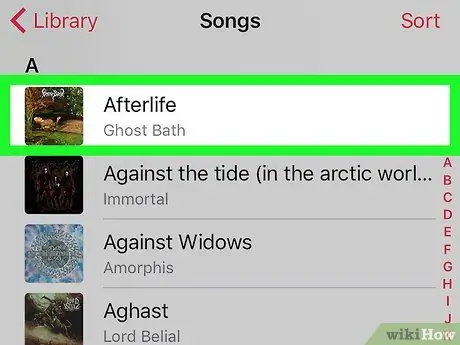
Korak 4. Dodirnite pjesmu koju želite izbrisati
Nakon toga, pjesma će se reproducirati na kartici pri dnu ekrana.
Možda ćete morati prevući prstom po ekranu da pronađete pjesmu koju želite izbrisati
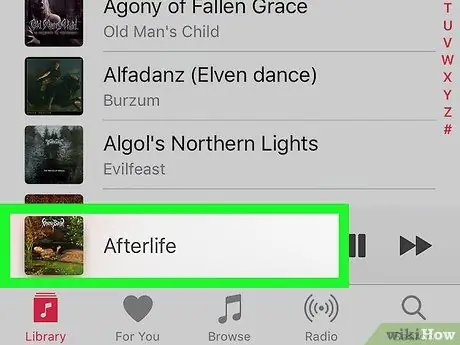
Korak 5. Dodirnite karticu pjesama
To je kartica pri dnu ekrana. Nakon toga će se prikazati stranica s pjesmom.
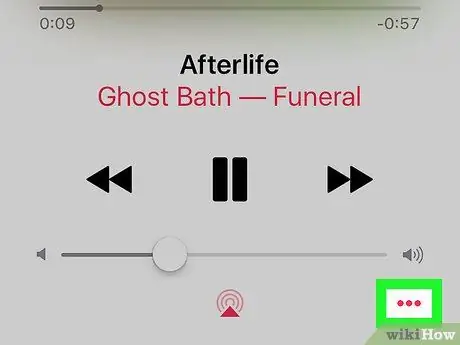
Korak 6. Dodirnite dugme…
Nalazi se u donjem desnom uglu ekrana, odmah ispod klizača za jačinu zvuka.
Možda ćete morati prvo prevući ekran, u skladu s veličinom ekrana telefona
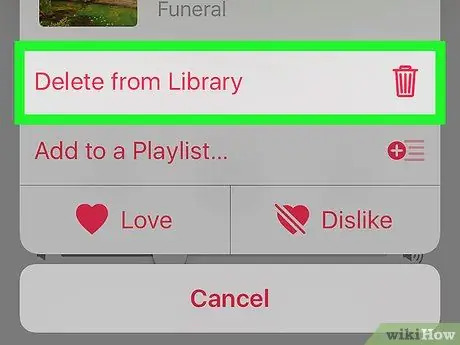
Korak 7. Dodirnite opciju Izbriši iz biblioteke
Nalazi se pri vrhu iskačućeg menija.
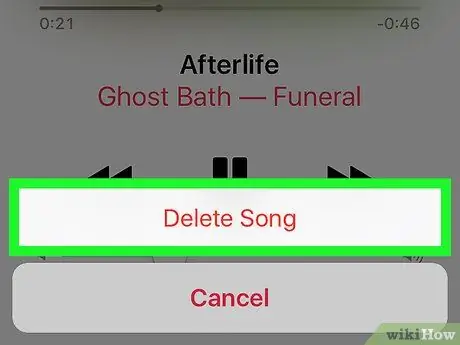
Korak 8. Dodirnite dugme Izbriši pjesmu
Nalazi se pri dnu ekrana. Nakon toga će se odabrana pjesma odmah izbrisati s iPhonea.






